Usa gráficos de dispersión para consultar las relaciones entre variables. Los gráficos de dispersión son especialmente útiles para resaltar tendencias y patrones que se dan en los datos. También puedes usar estos gráficos para identificar valores atípicos en los datos.
Si tus datos contienen dos variables que se correlacionan, un gráfico de dispersión puede ser un método de visualización ideal para detectar y examinar diferentes tipos de correlaciones: * Correlación positiva: a medida que la variable X aumenta, la variable Y también lo hace. * Correlación negativa: a medida que la variable X aumenta, la variable Y disminuye. * Correlación nula: no hay ninguna correlación entre las dos variables elegidas.
Conocer las posibles correlaciones de datos puede proporcionar más información sobre los datos e incluso servir de guía para predecir el comportamiento futuro de los datos.
Gráficos de dispersión de Looker Studio
Para configurar un gráfico de dispersión en Looker Studio, debes seleccionar las métricas de los ejes horizontal (X) y vertical (Y) del gráfico. Puedes agrupar los datos añadiendo hasta tres dimensiones al gráfico.
Por ejemplo, puedes usar un gráfico de dispersión para ver si existe una correlación entre la inversión publicitaria y la tasa de conversión de cada país, desglosadas por región y por campaña publicitaria. Este gráfico puede ayudarte a responder a preguntas como: "¿Los anuncios más caros generan mejores conversiones en todas las configuraciones regionales?".
Para detectar tendencias y patrones, e identificar valores atípicos en tus datos, puedes incluir una línea de tendencia. La dirección general de la pendiente de la línea de tendencia revela el tipo de relación (correlación) entre las variables:
- Una pendiente ascendente (de izquierda a derecha) puede indicar una correlación positiva. Dicho de otro modo, cuanto más alto sea el valor del eje X, más lo será el de Y.
- Una pendiente descendente (de arriba a la izquierda a abajo a la derecha) puede indicar una correlación negativa: cuanto más alto sea el valor del eje X, menos lo será el de Y.
- Si no hay pendiente, puede ser que haya una correlación escasa o nula entre las variables.
Los puntos de datos más próximos a la línea de tendencia presentan una correlación más estrecha que los que están más alejados de ella.
Ejemplo de gráfico de dispersión
Los gráficos de dispersión que aparecen más abajo ofrecen dos vistas diferentes del rendimiento de una universidad online ficticia.
El gráfico de la izquierda compara el porcentaje medio de finalización de cursos con la tasa media de actividad (una medición del nivel participativo de los estudiantes en lo que se refiere a publicaciones en foros, actividades de clase realizadas, etc.). La línea de tendencia lineal de este gráfico asciende de izquierda a derecha, lo que indica que hay una relación positiva entre la tasa de actividad y el porcentaje de finalización. Cuanto más participen los alumnos, más probabilidades habrá de que completen el curso.
El gráfico de la derecha compara la nota media de los alumnos con el número de horas dedicadas a los deberes en cada curso. La línea de tendencia de este gráfico desciende de izquierda a derecha, lo que indica que hay una correlación negativa entre las métricas: cuantos menos deberes se manden, más alta será la nota de los estudiantes.
Asimismo, el gráfico de la derecha muestra dos valores atípicos: el curso de la parte inferior izquierda tiene menos horas de deberes, pero también una nota media más baja. El de la parte superior del gráfico tiene la mayor cantidad de horas de deberes, pero sigue manteniendo una nota media cercana al 3,0 (Recomendamos investigar los valores atípicos de los gráficos para intentar averiguar por qué no se ajustan a la norma).
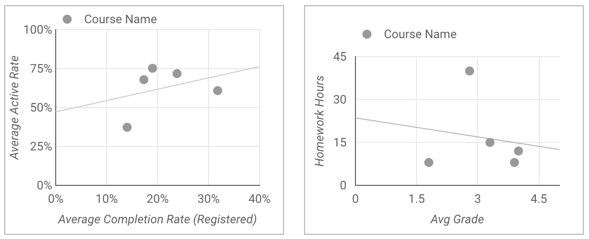
Otros tipos de gráficos de dispersión
Además del gráfico de dispersión básico, también puedes añadir un gráfico de burbujas predefinido desde la barra de herramientas.
Gráfico de burbujas
Los gráficos de burbujas incluyen una métrica de tamaño de las burbujas. Puede ser la misma métrica que la del eje X o Y, o una métrica distinta. Cuanto mayor sea el valor de la métrica, más grande será la burbuja.
Ejemplo de gráfico de burbujas
Este gráfico de burbujas muestra las visitas a un parque nacional (Parque Nacional Pinnacles, en California, EE. UU.) en el 2021. Cada burbuja representa un mes. La posición de cada burbuja del gráfico representa el número de visitantes y el tiempo que lo visitaron cada mes. En este gráfico se usa la métrica recreation_visitors para determinar el tamaño de la burbuja.
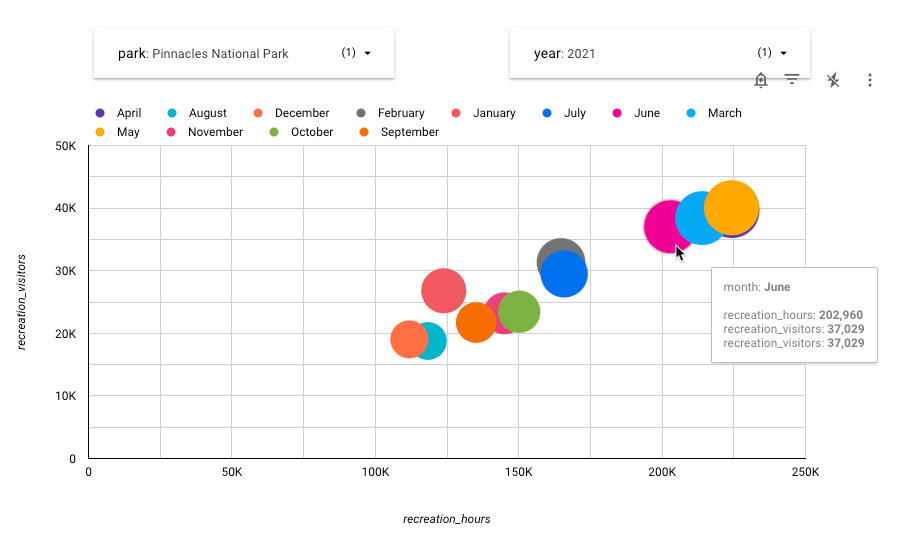
Al examinar este gráfico, vemos que el número de personas que visitan el parque es menor en diciembre y agosto, mientras que en primavera y a principios de verano el parque está más concurrido. Julio y febrero se encuentran en una posición intermedia en cuanto a las visitas al parque.
Añadir el gráfico
Añade un gráfico nuevo o selecciona uno que ya tengas. A continuación, usa el panel Propiedades para configurar las propiedades de las pestañas Configuración y Estilo del gráfico, que sirven para configurar los datos y el estilo del gráfico, respectivamente.
Configurar los datos del gráfico
Las opciones de la pestaña Configuración del panel Propiedades determinan cómo se organizan y muestran los datos del gráfico.
Fuente de datos
Una fuente de datos conecta un componente con el conjunto de datos subyacente.
- Para cambiar la fuente de datos del gráfico, haz clic en el nombre de la que estás utilizando.
- Para ver o editar la fuente de datos, haz clic en el icono
 Editar fuente de datos. Para ver este icono, debes tener al menos el permiso de lector.
Editar fuente de datos. Para ver este icono, debes tener al menos el permiso de lector. - Para ver los datos de varias fuentes en el mismo gráfico, haz clic en Combinar datos. Más información sobre cómo combinar datos
Dimensión
Las dimensiones son categorías de datos. Los valores de una dimensión (es decir, los datos que contiene) son nombres, descripciones u otras características de una categoría.
Desglosar información
Esta opción aparece en los gráficos que la admiten.
Desglosar información permite que los usuarios vean otros niveles de detalle en un gráfico. Al activar el interruptor Desglosar información, cada dimensión que añadas se convertirá en otro nivel de detalle. Más información sobre el desglose de información en gráficos
Métrica
Las métricas miden lo que contienen las dimensiones y proporcionan la escala numérica y la serie de datos del gráfico.
Las métricas son agregaciones derivadas del conjunto de datos subyacente o de aplicar implícita o explícitamente una función de agregación, como COUNT(), SUM() o AVG(). La métrica en sí no tiene un conjunto de valores definido, por lo que no puedes hacer grupos a partir de ella, como sí puedes hacer con una dimensión.
Más información sobre la agregación
Puede definir las siguientes métricas en los gráficos de dispersión:
- Métrica X: la métrica del eje X (horizontal). Por ejemplo, Nota media en el segundo gráfico del ejemplo de gráfico de dispersión.
- Métrica Y: la métrica del eje Y (vertical). Por ejemplo, Horas dedicadas a los deberes en el segundo gráfico del ejemplo de gráfico de dispersión.
- Métrica de tamaño de burbuja: si se define esta opción, el gráfico se mostrará como gráfico de burbujas. Esta métrica determina el tamaño de los puntos de datos.
Controles deslizantes de métricas
Activa el interruptor Controles deslizantes de métricas para añadir un control de este tipo al gráfico.
Filtro
Los filtros determinan los datos que se muestran en el componente incluyendo o excluyendo los valores que especifiques. Más información sobre las propiedades de filtros
Entre las opciones de filtro se incluyen las siguientes:
- Nombre del filtro: haz clic en un filtro para modificarlo. Coloca el cursor sobre el nombre del filtro y haz clic en X para eliminarlo.
- Añadir filtro: haz clic en esta opción para crear un filtro en el gráfico.
Dimensión de periodo
Esta opción se muestra si la fuente de datos tiene una dimensión válida de fecha.
La dimensión del periodo se utiliza como base para limitar el periodo del gráfico. Por ejemplo, se usa si defines una propiedad de periodo en el gráfico o si los lectores del informe emplean un filtro por periodo para limitar el intervalo de tiempo.
Filtro de periodo predeterminado
El filtro por periodo predeterminado te permite definir el intervalo de tiempo de un gráfico concreto.
Las opciones de filtro de periodo predeterminado son las siguientes:
- Automático: usa el periodo predeterminado, que viene definido por la fuente de datos del gráfico.
- Personalizado: puedes usar el widget de calendario para seleccionar un periodo personalizado para el gráfico.
- Periodo de comparación: muestra datos de comparación del periodo seleccionado.
Más información sobre cómo usar fechas y horas
Ordenar
Las opciones Ordenar y Orden secundario del panel de configuración del gráfico establecen la forma predeterminada de ordenar los datos. Puedes seleccionar cualquier métrica de la fuente de datos del gráfico, o bien cualquier dimensión que aparezca en el gráfico, para usarlas como campo de ordenación principal y secundario.
Cuando especificas una métrica como campo de ordenación, puedes editar la agregación del campo. Por ejemplo, puedes incluir un campo numérico en el gráfico, como SUM, pero ordenar por el valor AVERAGE de ese mismo campo.
Interacciones con gráficos
Si la opción Multifiltro está habilitada en un gráfico, este funcionará como un control de filtros. Puedes filtrar el informe haciendo clic o arrastrando el ratón por el gráfico. Más información sobre el multifiltro
La opción Zoom te permite ampliar un gráfico y desplazarte por él para ver todos los datos que contiene. Más información sobre cómo ampliar y desplazarse por los gráficos cartesianos
Definir el estilo del gráfico
Las opciones de la pestaña Estilo controlan la presentación y el aspecto del gráfico.
Título del gráfico
Activa el interruptor Mostrar título para añadir un título al gráfico. Looker Studio puede generar un título automáticamente o puedes crear uno personalizado para el gráfico. También puedes personalizar el estilo y la ubicación del título.
Generar automáticamente
Esta opción está habilitada de forma predeterminada. Si la opción Generar automáticamente está habilitada, Looker Studio genera un título basado en el tipo de gráfico y los campos que se usan en él. El título generado automáticamente se actualizará si cambia el tipo de gráfico o modifica los campos que se usan en el gráfico.
Para añadir un título personalizado al gráfico, introdúcelo en el campo Título. Se desactivará el ajuste Generar automáticamente.
Opciones de título
Si la opción Mostrar título está habilitada, puedes usar las siguientes opciones de título:
- Título: proporciona un campo de texto en el que los editores del informe pueden introducir un título personalizado para el gráfico.
- Conjunto de fuentes: define el tipo de fuente del texto del título.
- Tamaño de la fuente: define el tamaño de la fuente del texto del título.
- Color de la fuente: define el color de la fuente del texto del título.
- Opciones de estilo de fuente: aplica negrita, cursiva o subrayado al texto del título.
- Arriba: coloca el título en la parte superior del gráfico.
- Abajo: coloca el título debajo del gráfico.
- Izquierda: alinea el título a la izquierda del gráfico.
- Centrar: centra el título del gráfico horizontalmente.
- Derecha: alinea el título a la derecha del gráfico.
Gráfico de dispersión
Estas opciones controlan la apariencia general y el diseño del gráfico:
- Mostrar etiquetas de datos: muestra los valores individuales de los puntos de datos de la serie.
- Opacidad de las burbujas: define la opacidad de las burbujas. Cuanto menor sea el porcentaje, más transparentes serán las burbujas.
- Número de burbujas: determina el número de puntos de datos que se mostrarán. Si el número de valores de dimensiones supera este número, solo se mostrarán los primeros N valores.
- Color de las burbujas: define la dimensión que se va a utilizar para dar color a los datos del gráfico. Si seleccionas Ninguno, las burbujas se muestran en un solo color. Si seleccionas una dimensión, el gráfico se muestra con varios colores.
Colorear según
En esta sección se controla el color de los datos. Más información sobre cómo aplicar color a los datos Haz clic en una muestra de color para cambiar el color.
Líneas de referencia
Para añadir una línea o una banda de referencia al gráfico, selecciona las opciones Añadir una línea de referencia o Añadir una banda de referencia, respectivamente.
Para obtener más información sobre las líneas y las bandas de referencia, consulta la página Añadir líneas y bandas de referencia a los gráficos. Las líneas de referencia no están disponibles en los gráficos de áreas apiladas al 100 %.
Trendline
Una línea de tendencia es una línea superpuesta en un gráfico que representa la evolución general de los datos. Looker Studio admite varios tipos de líneas de tendencia, disponibles en el menú desplegable Trendline:
- Lineal: muestra una línea recta que se aproxima a los datos del gráfico. Para ser exactos, es la línea que minimiza la suma del cuadrado de las distancias entre todos los puntos y la línea.
- Polinómica: muestra la dirección de los datos en forma de línea curva. Puede resultar práctica para analizar series de datos extensas y muy variables.
- Exponencial: muestra la dirección de los datos que se representan mejor con el valor exponencial de
eax+b.
Las líneas de tendencia solo están disponibles en los gráficos de serie temporal y en los gráficos de dispersión.
Las opciones Peso, Estilo y Color para configurar la línea de tendencia aparecen cuando se selecciona una opción en el menú desplegable Línea de tendencia.
Zoom
Después de habilitar la opción Zoom de un gráfico en la pestaña Configuración del panel Propiedades, puedes seleccionar una de las siguientes opciones:
- Hacer clic y arrastrar para ampliar: haz clic y arrastra para seleccionar la parte de la visualización que quieras ampliar.
- Desplazar para ampliar: desplázate con el ratón para hacer zoom.
También puedes hacer clic en el interruptor Mover/Ampliar solo eje X para que solo sea posible usar el zoom y desplazarse a lo largo del eje X.
Ejes
Estas opciones controlan cómo se muestran los títulos y las escalas de los ejes del gráfico:
- Mostrar ejes: muestra u oculta los ejes del gráfico.
- Familia de fuentes: define el tipo de fuente del texto del eje.
- Tamaño de la fuente del eje: define el tamaño de la fuente del texto del eje.
- Color de los ejes: define el color de los ejes.
- Color del texto del eje: define el color del texto del eje.
- Invertir el sentido del eje Y: controla la visualización vertical del eje Y.
- Invertir el sentido del eje X: controla la visualización horizontal del eje X.
Eje Y izquierdo
Estas opciones aparecen cuando habilitas Mostrar ejes en la sección Ejes. Si hay más de una métrica en el gráfico, aparecerá una sección Eje Y de la derecha con las mismas opciones.
Estas opciones controlan cómo se muestra el eje Y:
- Mostrar el título del eje: muestra u oculta el título del eje.
- Mostrar etiquetas de los ejes: muestra u oculta las etiquetas de los ejes.
- Rotación (de 0° a 90°): define la rotación de las etiquetas de los ejes para que sean más fáciles de leer. Esta opción aparece cuando habilitas Mostrar etiquetas del eje.
- Mostrar línea de eje: muestra u oculta la línea del eje.
- Eje mínimo: define el valor mínimo del eje.
- Eje máximo: define el valor máximo del eje.
- Intervalo entre marcas personalizado: controla el intervalo entre las marcas de los ejes.
- Escala logarítmica: convierte la escala del eje en logarítmica.
Eje X
Estas opciones controlan cómo se muestra el eje X del gráfico. Estas opciones aparecen cuando habilitas Mostrar ejes en la sección Ejes:
- Mostrar el título del eje: muestra u oculta el título del eje.
- Mostrar etiquetas de los ejes: muestra u oculta las etiquetas de los ejes.
- Rotación (de 0° a 90°): define la rotación de las etiquetas de los ejes para que sean más fáciles de leer. Esta opción aparece cuando habilitas Mostrar etiquetas del eje.
- Mostrar línea de eje: muestra u oculta la línea del eje.
- Eje mínimo: define el valor mínimo del eje.
- Eje máximo: define el valor máximo del eje.
- Intervalo entre marcas personalizado: controla el intervalo entre las marcas de los ejes.
- Escala logarítmica: convierte la escala del eje en logarítmica.
Cuadrícula
Estas opciones controlan la apariencia de la cuadrícula del gráfico:
- Fondo de la cuadrícula: define el color del fondo del gráfico.
- Color del borde de la cuadrícula: define el color del borde interior del gráfico.
- Mostrar líneas de cuadrícula del eje X: muestra las líneas de cuadrícula del eje X.
- Estilo de línea de la cuadrícula: define el estilo de línea de la cuadrícula del eje X. Esta opción solo está disponible cuando está habilitada la opción Mostrar líneas de cuadrícula del eje X.
- Color de línea de la cuadrícula: define el color de la línea de la cuadrícula del eje X. Esta opción solo está disponible cuando está habilitada la opción Mostrar líneas de cuadrícula del eje X.
- Mostrar líneas de cuadrícula del eje Y: muestra las líneas de cuadrícula del eje Y.
- Estilo de línea de la cuadrícula: define el estilo de línea de la cuadrícula del eje Y. Esta opción solo está disponible cuando está habilitada la opción Mostrar líneas de cuadrícula del eje Y.
- Color de línea de la cuadrícula: define el color de la línea de la cuadrícula del eje Y. Esta opción solo está disponible cuando está habilitada la opción Mostrar líneas de cuadrícula del eje Y.
Leyenda
Estas opciones determinan la posición y la apariencia de la leyenda del gráfico:
- Mostrar leyenda: si está habilitada, muestra la leyenda del gráfico.
- Posición: define la posición de la leyenda.
- Alineación: define la alineación de la leyenda con respecto a la posición seleccionada.
Alinear leyenda con cuadrícula: define la alineación de la leyenda con la posición de la cuadrícula, en lugar de con el título.
Número máximo de líneas: define el número de líneas que utiliza la leyenda. Si el número de series necesita más líneas, los elementos adicionales podrán mostrarse haciendo clic en las flechas < y >.
Familia de fuentes: define el tipo de fuente de la leyenda.
Tamaño de la fuente: define el tamaño de la fuente de la leyenda.
Color de la fuente: define el color de la fuente de la leyenda.
Fondo y borde
Estas opciones controlan la apariencia del contenedor de fondo del gráfico:
- Fondo: define el color de fondo del gráfico.
- Opacidad: define la opacidad del gráfico. Con una opacidad del 100 %, se ocultan completamente los objetos situados detrás del gráfico. Si la opacidad es del 0 %, el gráfico será invisible.
- Color del borde: define el color del borde del gráfico.
- Radio del borde: añade bordes redondeados al fondo del gráfico. Cuando el radio es 0, las esquinas de la forma del fondo son de 90°. Si el radio del borde es de 100°, la forma es circular.
- Grosor del borde: define el grosor de la línea del borde del gráfico.
- Estilo del borde: define el estilo de la línea del borde del gráfico.
- Añadir borde sombreado: añade una sombra a los bordes inferior y derecho del gráfico.
Encabezado del gráfico
El encabezado del gráfico permite a los lectores realizar varias acciones con el gráfico, como exportar datos, agregar o desglosar información, u ordenarlo. Las opciones del encabezado del gráfico son las siguientes:
- Encabezado del gráfico: controla dónde aparece el encabezado del gráfico. Las opciones del encabezado del gráfico son las siguientes:
- No mostrar: las opciones del encabezado no aparecerán nunca. Ten en cuenta que los lectores del informe siempre pueden acceder a las opciones haciendo clic con el botón derecho en el gráfico.
- Mostrar siempre: las opciones del encabezado aparecerán siempre.
- Mostrar al colocar el cursor (opción predeterminada): aparecen tres puntos verticales cuando colocas el cursor sobre el encabezado del gráfico. Haz clic en ellos para acceder a las opciones del encabezado.
- Color de fuente del encabezado: define el color de las opciones del encabezado del gráfico.
Restablecer el tema del informe
Haga clic en Restablecer el tema del informe para restablecer la configuración del gráfico con la del tema del informe.
Limitaciones
Un gráfico de dispersión de Looker Studio puede mostrar un máximo de 1000 burbujas.

